Як замовити запрошення на Google+ (плюс)

Google відкрив запрошення цього вечора, і я пішов далі і запросив усіх, хто залишив коментар нижче. Напевно, вийшло понад 15 запрошень. Прошу! ;)
Крок 1 - Увійдіть до свого облікового запису Google
Використовуйте ваш улюблений веб-браузер (Здається, що Chrome найменше спричиняє помилки) відвідати http://www.google.com та увійти до свого облікового запису Google за допомогою нової кнопки «Увійти» у верхній правій панелі Google (як я починаю це називати).
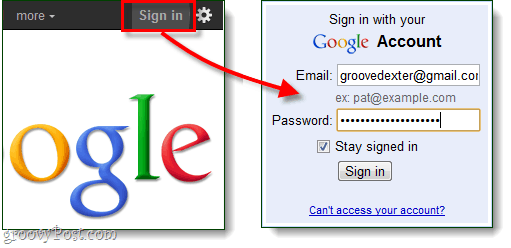
Крок 2
Відвідайте наступну сторінку https://services.google.com/fb/forms/googleplus/, де ми фактично запросимо запрошення. Покладіть у свій спочатку ім’я та електронну адресу, а потім Клацніть Тримай мене в курсі.
Порада: Будьте обережні, щоб також не ввести своє прізвище випадково, це може призвести до того, що система відхилить ваш запит.

Готово!
Якщо все пройшло, ви побачите сторінку, подібну до наведеної нижче, із написом "Дякую. Щоб отримати більше інформації… ”Тощо Тепер вам залишається лише почекати, поки Google надішле вам запрошення. Це буде не так швидко, як отримання особистого запрошення від працівника Google, але це ваш найкращий знімок, якщо у вас немає внутрішнього зв’язку.
Якщо у вас виникне помилка, очистіть кеш браузера, а потім повторіть вищевказані кроки.








![Запросіть друга в Google Voice [groovyNews]](/images/google/invite-a-friend-to-google-voice-groovynews.png)


Залишити коментар